Отправка факса
С помощью принтера можно отправлять факсы с устройства Mac.
Чтобы отправить факс с компьютера Mac, добавьте принтер в качестве принтера с поддержкой AirPrint на компьютер Mac.
Проверка рабочей среды
Сначала проверьте среду выполнения.
-
Рабочая среда AirPrint
Компьютеры Mac, работающие под управлением последней версии Mac OS
-
Требования
Компьютер Mac и принтер должны быть подключены к одной локальной сети.
Добавление принтера в качестве принтера AirPrint в систему Mac
-
На компьютере Mac откройте Параметры системы (System Preferences) и выберите Принтеры и сканеры (Printers & Scanners) (Печать и сканирование (Print & Scan)).
-
Выберите +, чтобы отобразить список принтеров.
-
Выберите название принтера Bonjour Multifunction.
-
Выберите Защищенная печать AirPrint (Secure AirPrint) или AirPrint в разделе Использование (Use).
-
Выберите Добавить (Add).
Отправка факса из Mac
 Примечание.
Примечание.
- Эта функция поддерживает передачу только монохромных данных.
-
Откройте в приложении документ, который нужно передать по факсу.
-
Откройте диалоговое окно печати.
Чтобы открыть диалоговое окно "Печать", обычно выбирают пункт Печать... (Print...) из меню Файл (File) используемого приложения.
-
Выберите Canon XXX series — Факс (Canon XXX series - Fax) (где «XXX» — это название вашего принтера) в списке Принтер (Printer).
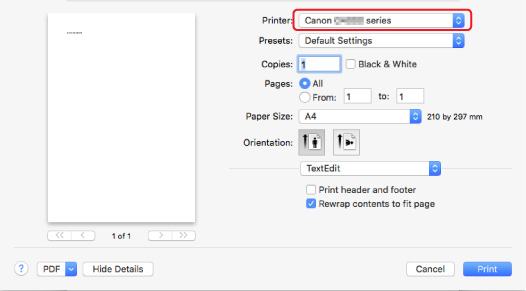
-
При необходимости настройте параметры бумаги для факса.
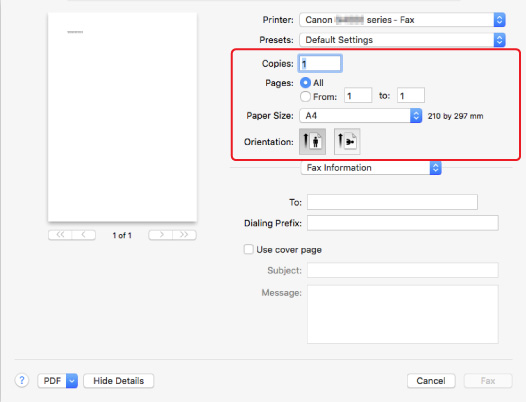
-
Введите номера факса или телефона в поле Кому: (To:).

Если указано, что необходимо набрать кодовый префикс, введите код в поле Кодовый префикс: (Dialing Prefix:) и настройте параметры титульной страницы.
-
Выберите Факс (Fax).
Принтер автоматически наберет заданный номер и отправит на него факс.
 Примечание.
Примечание.- Чтобы отменить отправку факса, нажмите кнопку Стоп (Stop) на принтере.
Автоматический повторный набор
Принтер автоматически осуществляет повторный набор номера в соответствии с заданными параметрами принтера.
Можно включить или выключить автоматический повтор набора. Если включить автоматический повтор набора, можно установить максимальное число попыток повторного набора и время ожидания принтера между попытками повторного набора.
 Примечание.
Примечание.
- Чтобы отменить автоматический повторный набор, дождитесь, пока принтер начнет повторный набор, после чего нажмите кнопку Стоп (Stop) на принтере.

